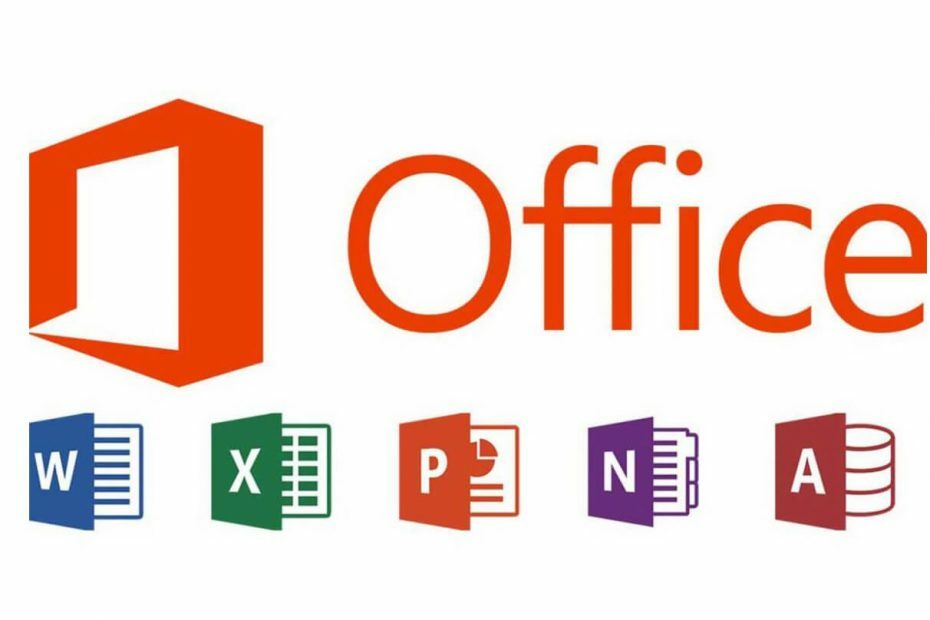
Mit dem neuesten Microsoft Office Insider-Build wurde ein neuer Kontomanager für Office-Benutzer eingeführt, der es ihnen ermöglicht, mehrere Office-Konten einfacher zu verwalten.
Mit diesem neuen Kontomanager können Benutzer ihre verschiedenen Konten verwalten, indem sie sie in einer Liste ausrichten. Benutzer können jetzt problemlos zwischen verschiedenen Microsoft-Konten wechseln.
Microsoft bietet zwei Arten von Konten für Office-Abonnements an. Dies sind persönliche Konten und Arbeitskonten. Beide Konten erfordern eine Passwort und E-Mail, um sich anzumelden.
Lernen Sie den neuen Microsoft Office Account Manager kennen
Dieser neue Kontomanager trägt alle Ihre Office-Konten ein. Hier erfahren Sie, in welchem Konto Sie gerade angemeldet sind und zu welchen anderen Kontomöglichkeiten Sie wechseln können.
Das bedeutet, dass Sie sehen können, ob Sie von Ihrem persönlichen Konto oder Ihrem Firmenkonto eingeloggt sind und das Konto vom persönlichen zum Firmenkonto und umgekehrt wechseln.
Der Hauptgrund für die Integration dieser Funktion besteht darin, die Mehrdeutigkeit zu vermeiden, auf die die Benutzer bei der Verwaltung ihrer Konten stoßen könnten. Das Problem ist, dass viele Benutzer nicht verstehen können, welche Konten sie haben und wo jeder von ihnen verwendet werden soll.
Es ist für den Benutzer mehrdeutig, zwischen persönlichem und geschäftlichem Konto zu wechseln. Da für den Benutzer nicht leicht zu unterscheiden ist, ob der persönliche Account oder der Arbeitsaccount gerade eingeloggt ist, da der bisherige Account Manager diese Aufgabe nicht erfüllen konnte.
Microsoft löst diese Unklarheit also durch die Einführung eines neuen Account Managers für Office-Anwendungen wie Word, Excel, PowerPoint, OneNote, Access, Project, Publisher und Visio.
Wenn Sie in den vorherigen Builds zu einem Konto wechseln wollten, mussten Sie zuerst das aktive Konto beenden. Der neue Account Manager erspart Benutzern das Abmelden eines Kontos und das anschließende Einloggen in ein anderes Konto, da jetzt verschiedene Konten gleichzeitig verwendet werden können.
Sie können auf diesen neuen Account Manager zugreifen, indem Sie in der oberen rechten Ecke der Office-App auf Ihren Namen klicken.
VERWANDTE GESCHICHTEN ZUM ANSEHEN:
- So entfernen Sie Microsoft Office vollständig in Windows 10
- Sie haben kein Microsoft Office? Laden Sie den kostenlosen Word Viewer für .Docx-Dateien herunter
- So übertragen Sie Microsoft Office Suite auf einen anderen PC oder Benutzer


![So überprüfen Sie ISO-Dateien [Windows und Office]](/f/db21a075dc8461e7d83e53bca3843d96.jpg?width=300&height=460)